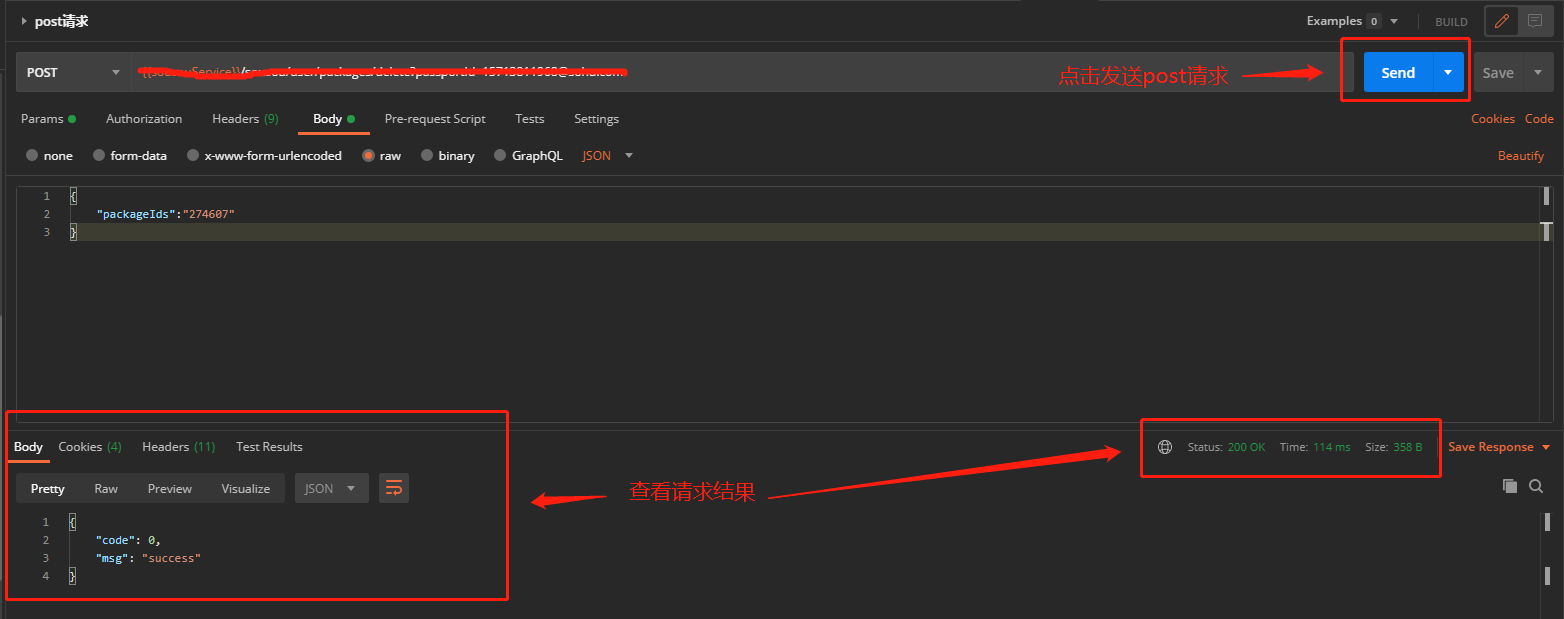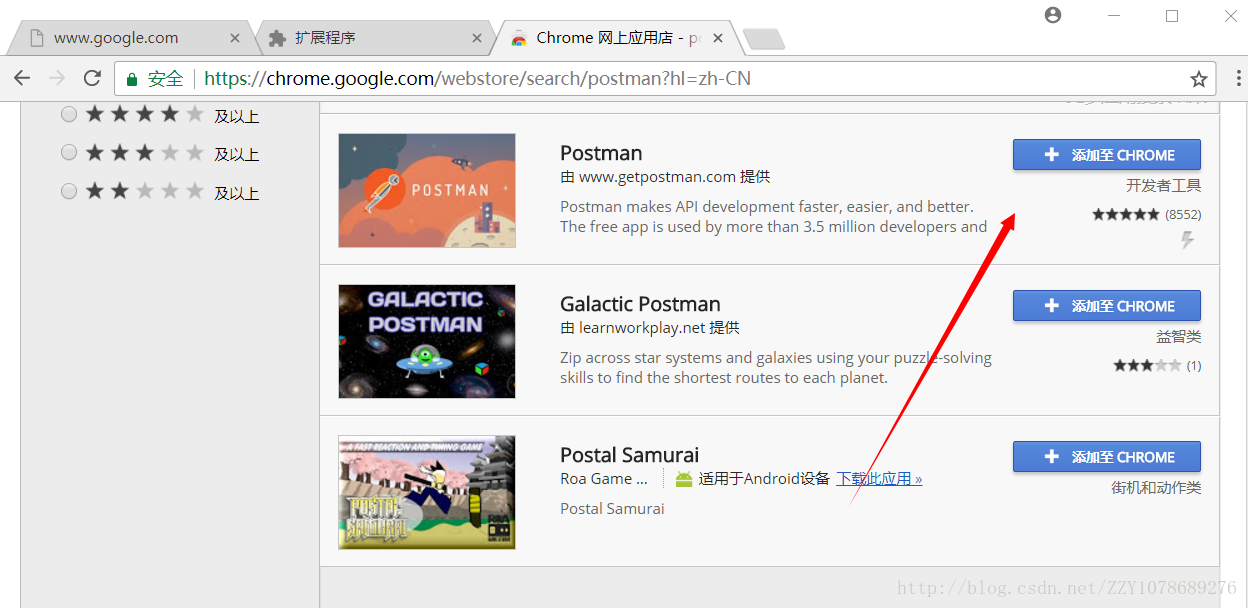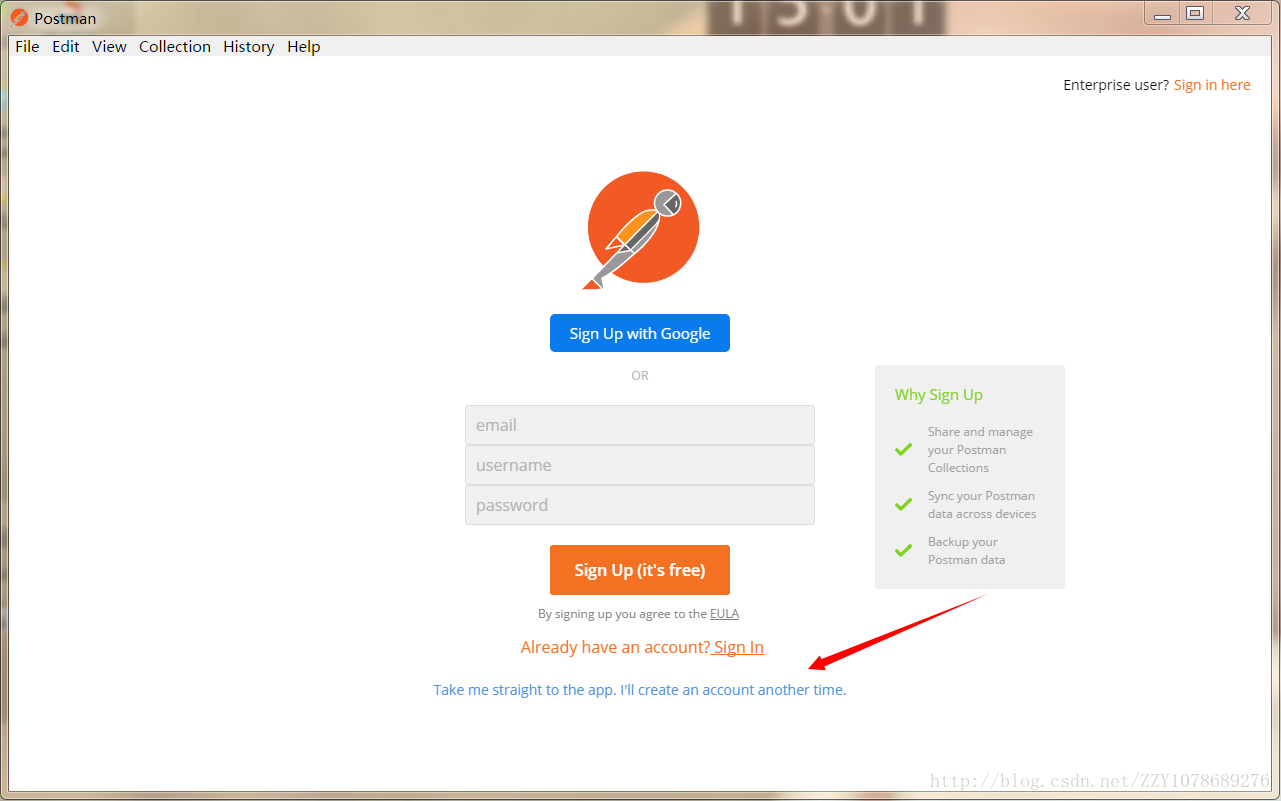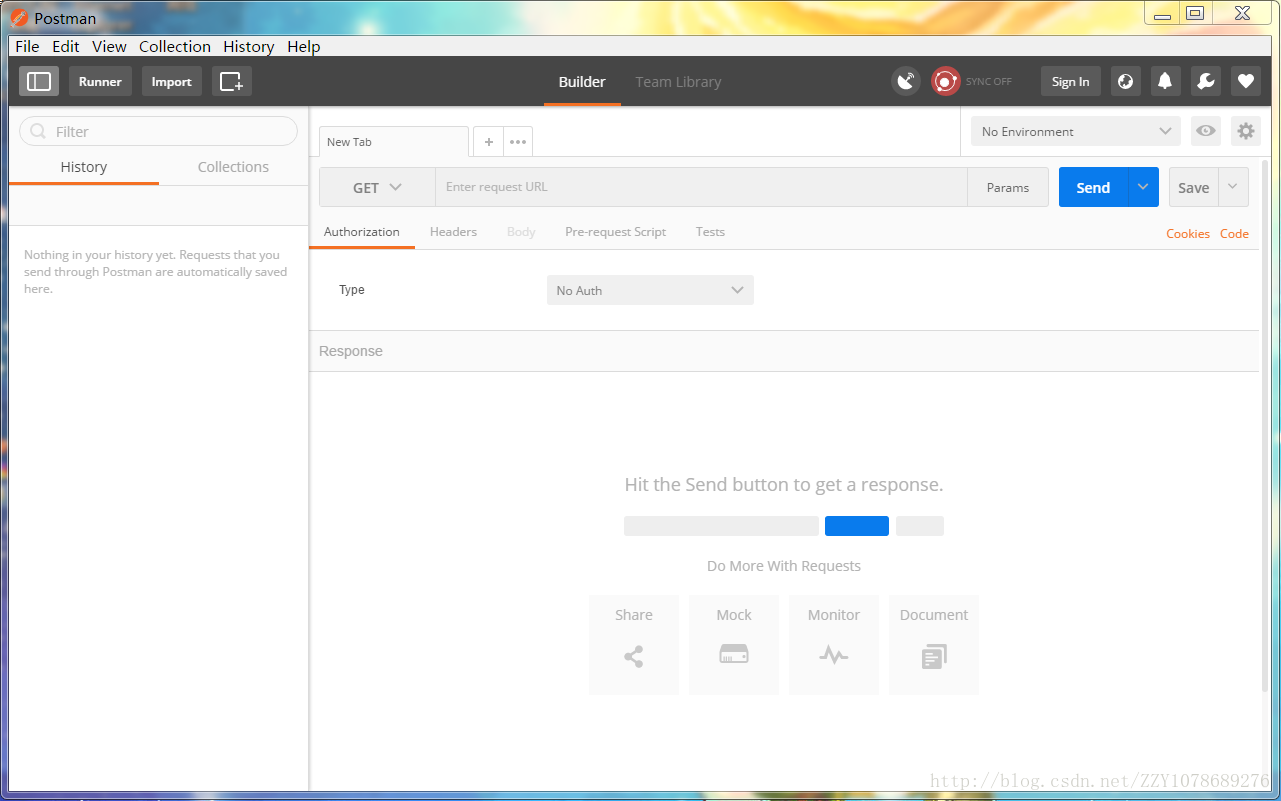一、主界面区域功能介绍

发送一个请求的简要步骤
二、Postman简介
Postman一款非常流行的API调试工具。使用及操作方便,且功能强大。可以做接口测试,也可模拟接口并发,亦可实现自动化测试。
1.Postman的资源地址
免费版下载
参考文档
社区
2.安装模式
这里要注意的是,Postman的安装分为多个模式,分别为:
插件模式
谷歌浏览器Postman插件
该模式是谷歌浏览器的安装插件,所以说它的使用前提是你的电脑上得安装谷歌浏览器才行,在安装了谷歌浏览器后还需要在谷歌网上应用店中下载所需要的Postman插件,该插件的下载方式如下:
客户端模式
Postman客户端
该模式安装最简单,也是本例中的安装模式
选择页面中的“Download”,根据自己电脑配置,选择32位下载还是64位下载
CLI模式(Command-line Interface:命令行模式)
Newman
该模式的Postman被命名为Newman,是用纯JS写的,所以它的运行需要NodeJS运行库的支持,因而该版本的下载前提是你的电脑上得提前安装Node.JS,然后再用NodeJS下载Newman。
3.Postman安装
Postman的安装非常简单,只需要双击安装包,然后什么都不需要操作,它直接就自己完成了,如下图,在初次登录的时候很多人都没有账号,所以说我们可以直接点击图示中的蓝色字体部分,直接进入Postman的主界面:
如下图,这就是Postman的主界面。
三、发送get请求
1.新建目录文件夹

2.新建请求(api接口)
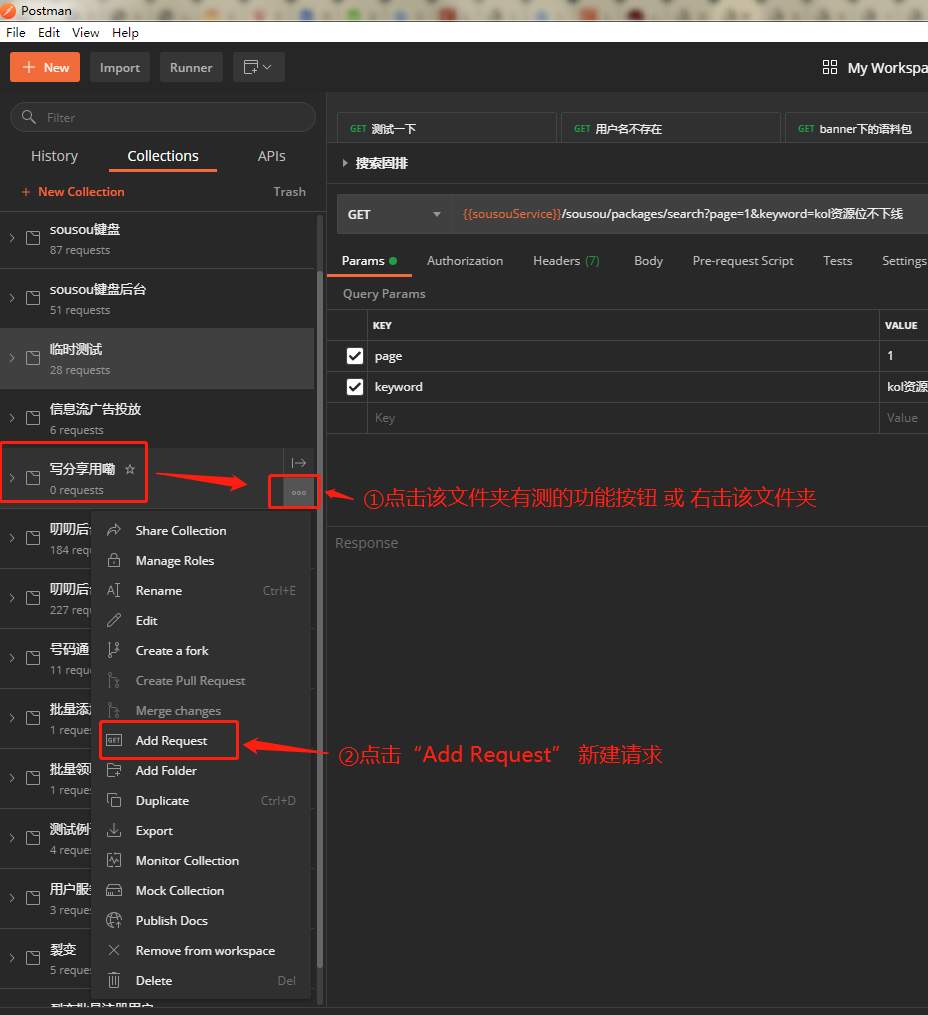
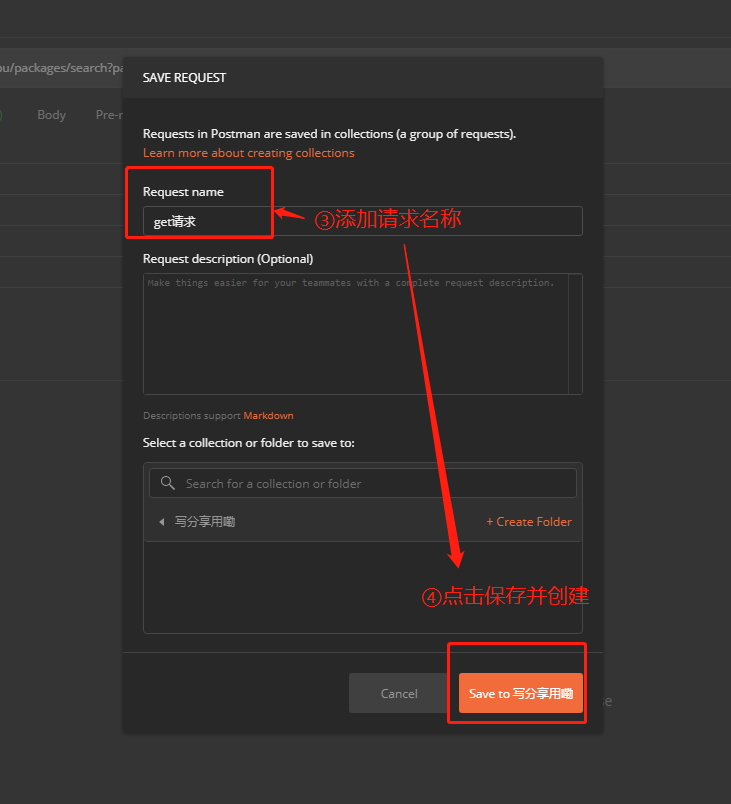

3.添加请求方法、url、及参数

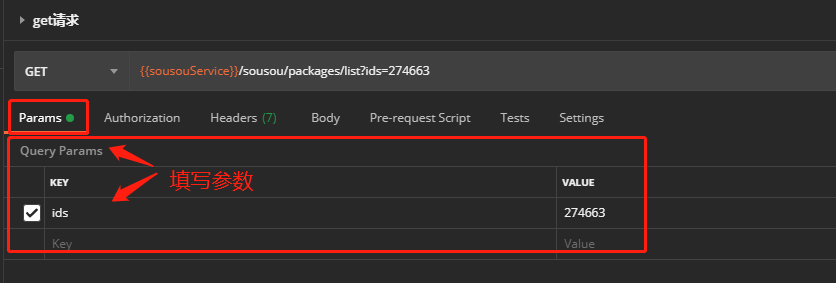
4.发送请求并且查看请求结果
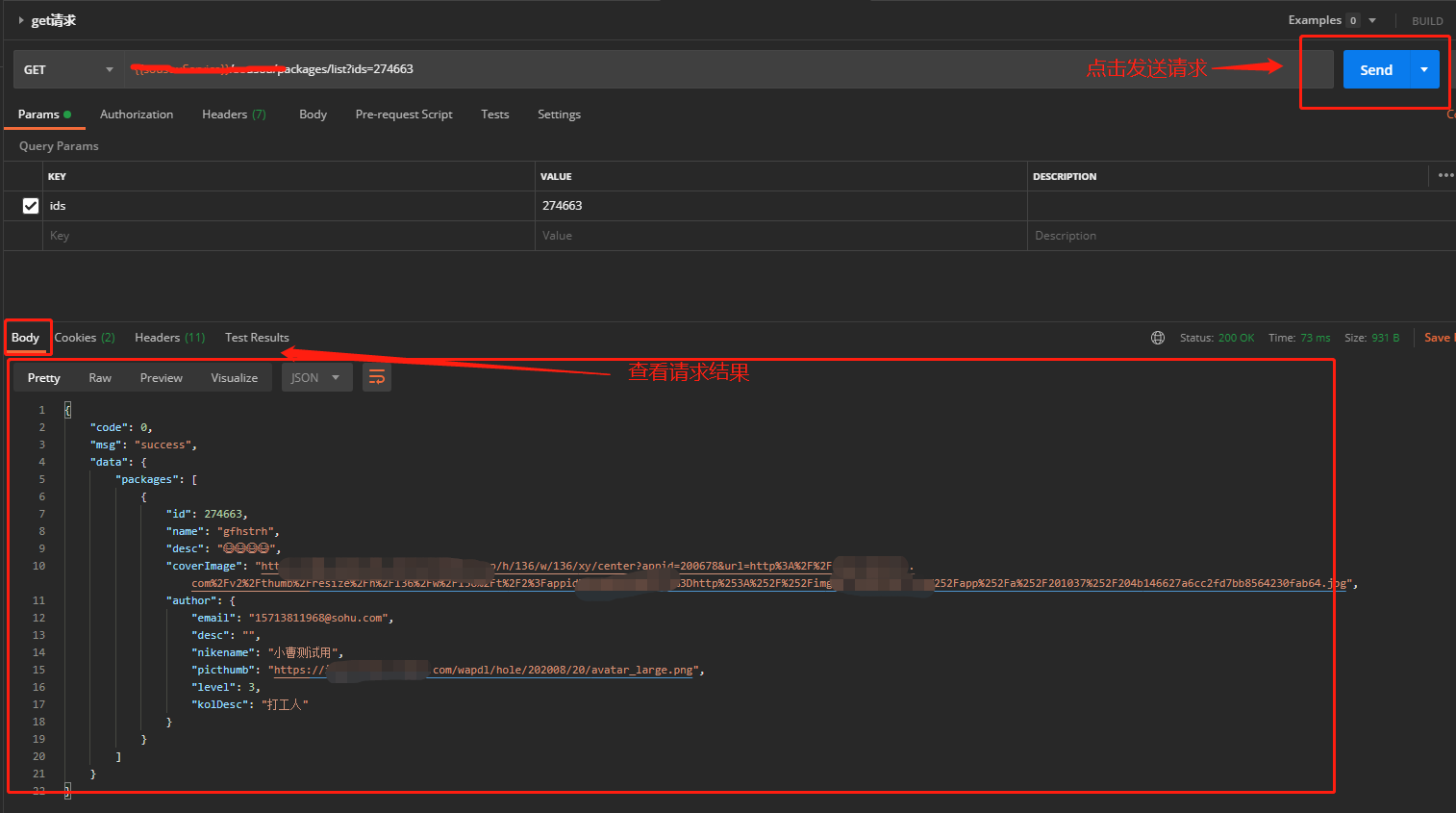
四、发送post请求
1.新建目录文件夹

2.新建请求(api接口)
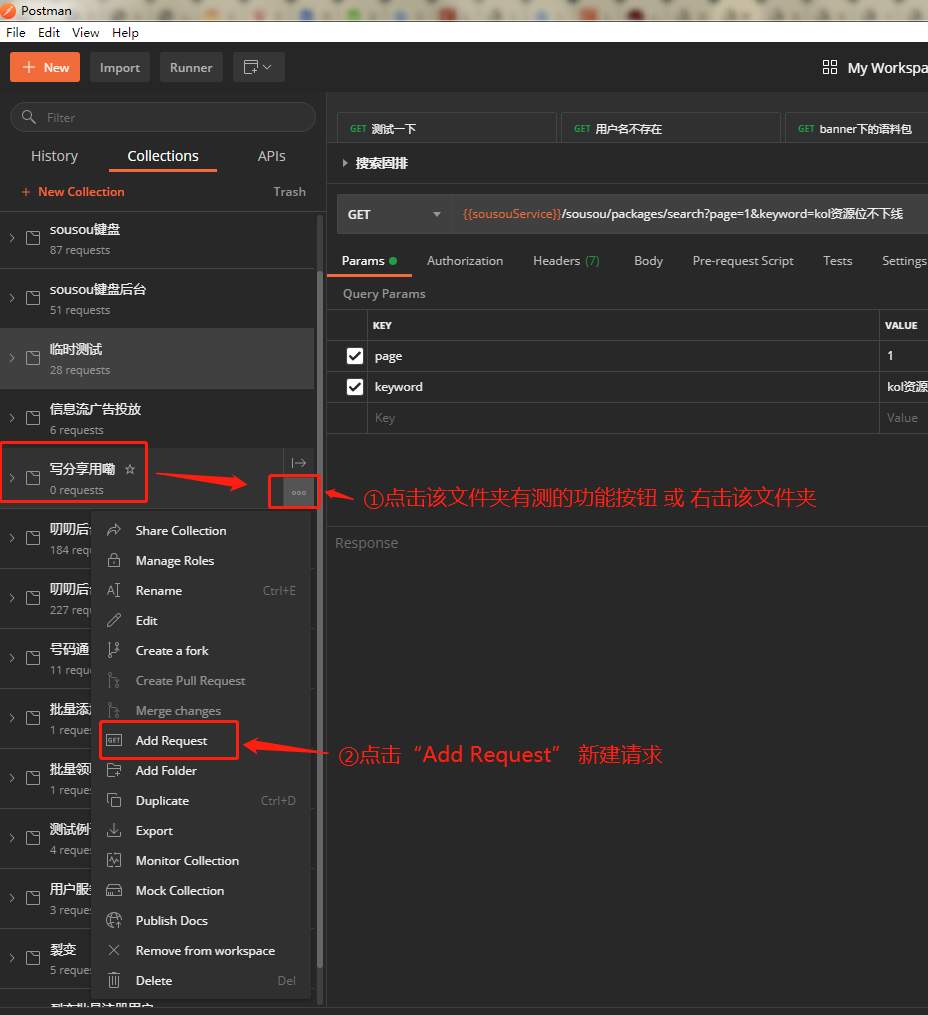
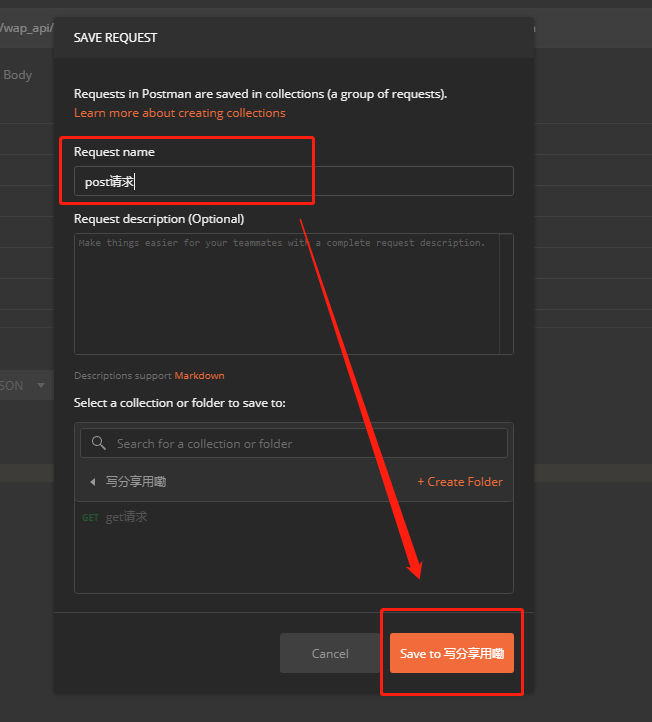
3.添加请求方法、url、及参数
选择请求方法为post
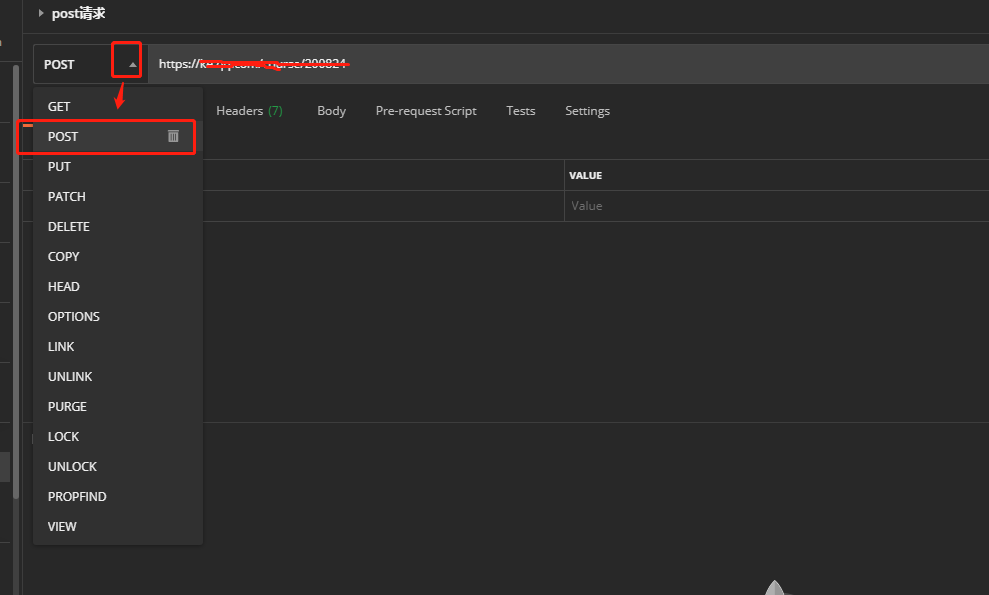
选择传递的参数格式,并填写参数

四种常见的 POST 提交数据方式详解:
form-data:
就是http请求中的multipart/form-data,它会将表单的数据处理为一条消息,以标签为单元,用分隔符分开。既可以上传键值对,也可以上传文件。当上传的字段是文件时,会有Content-Type来表名文件类型;content-disposition,用来说明字段的一些信息;
由于有boundary隔离,所以multipart/form-data既可以上传文件,也可以上传键值对,它采用了键值对的方式,所以可以上传多个文件。
x-www-form-urlencoded:
就是application/x-www-from-urlencoded,会将表单内的数据转换为键值对,比如,name=java&age = 23
raw
可以上传任意格式的文本,可以上传text、json、xml、html等
binary
相当于Content-Type:application/octet-stream,从字面意思得知,只可以上传二进制数据,通常用来上传文件,由于没有键值,所以,一次只能上传一个文件。
4.发送post请求并且查看请求结果